Pentru clasarea înaltă a site-ului de la motoarele de căutare, viteza de încărcare a paginilor site-ului este importantă. Cu cât utilizatorul primește mai repede conținutul, cu atât este mai puțin probabil ca acesta să părăsească pagina de descărcare. În lupta pentru viteza descărcării site-urilor sunt deseori implicate ca furnizori de hosting și rețelele CDN. Dar este mult mai ușor să îmbunătățiți capacitatea de lucru a proiectului cu ajutorul unor plug-in-uri speciale. Pentru platforma WordPress, sunt dezvoltate numeroase extensii de cache, dintre care Hyper Cache se remarcă prin performanța și configurația ușoară. Spre deosebire de WP Super Cache, "hypercash" nu transformă un site în HTML static pur, dar vă permite să lucrați ca script-uri js și AJAX. Ce este atât de bun despre acest plugin și cum să îl configurezi corect?
Hyper Cache și Super Cache sunt cele mai populare două pluginuri de caching, iar din partea utilizatorilor apare întrebarea care dintre ele este mai bine de ales. Trebuie să spun că odată ce am avut probleme cu lucrarea Super Cache pe unul dintre site-uri - sa oprit din cauza unor setări de hosting modificate. În schimb, Hyperkash a fost instalat. În timp ce am Monitoare de încărcare de pe hosting pentru site-ul, și a constatat că, după sarcină instalarea giperkesh pe hosting devin mai puțin vizibile, care este cache-hiper funcționează în mod eficient. Cu toate acestea, este posibil să citiți puncte de vedere complet opuse. Cel mai probabil pentru diferite situații (configurații de site-uri și găzduire), pluginul respectiv poate fi mai eficient.
Instalarea pluginului Hyper Cache nu este diferită de instalarea altor extensii. Instalarea este posibilă în două moduri diferite:
- umplerea arhivei despachetate cu pluginul FTP și apoi activarea acestuia prin consola;
- instalarea extensiei prin panoul de control al pluginurilor.
Când ați terminat, nu uitați să activați extensia în fila "Pluginuri". Gestionarea setărilor "hipercache" este localizată sub "Settings"> "Hyper Cache".
Oricum, la ieșire obțineți un plugin aproape pregătit pentru cache. Înainte de a cache prima pagină. Hyper Cache cere proprietarului să caute în fișierul configurator al blogului și să introducă un cod mic acolo. Aceasta procedură durează câteva minute și nu necesită aptitudini speciale în programare.
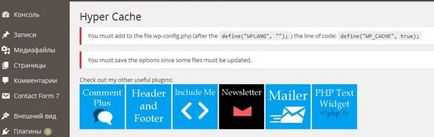
Deschideți dosarul rădăcină al blogului din găzduirea dvs. utilizând managerul de fișiere și găsiți fișierul wp-config.php. Faceți clic pe "Editați" și într-o fereastră nouă după definirea liniei ("WP_DEBUG", false); introduceți codul definește ("WP_CACHE", true), așa cum este scris în captura de ecran de mai sus în primul rând.
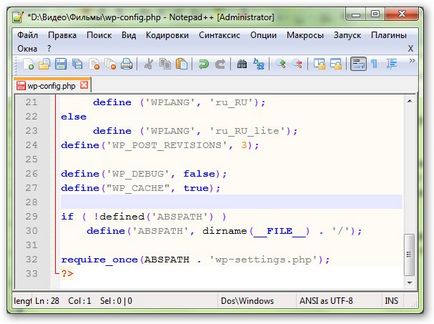
Salvați fișierul și încercați să actualizați setările pluginului. Dacă hypercache-ul continuă să bată, atunci aruncați o privire mai atentă la ceea ce ați specificat în fișierul de configurare. De asemenea, puteți efectua modificări în wp-config.php prin FTP, prin editarea fișierului în Notepad ++, de exemplu.
Configurarea pluginului
Setările Hyper-Keeper constau din patru secțiuni. Setările principale sunt stocate în secțiunea "Principală" și setările pentru platformele mobile din subsecțiunea "Mobil". CDN este responsabil pentru lucrul cu rețelele CDN, iar secțiunea "Excepții" vorbește de la sine. În cazul în care plugin-ul a apărut în versiunea în limba engleză, trebuie să debifați opțiunea "Dezactivați traducerile" și să dați clic pe "Salvați" de mai jos. Extinderea nu a fost complet tradusă până în prezent, însă este mult mai ușor de înțeles setările, atunci când sunt cel puțin parțial redactate într-o limbă pe care utilizatorul o înțelege.
Pe lângă setările din blocul superior, există patru butoane pentru accesul rapid la funcțiile plug-in:
- Șterge cache-ul întreg - Șterge întregul cache stocat pe server. O caracteristică foarte utilă atunci când schimbați designul sau orice șablon de editare.
- curățarea arhivelor și acasă - când această opțiune este activată numai pagina principală și arhivele sunt afectate. În acest caz, paginile și intrările stocate în cache rămân în memoria cache a blogului.
- calcularea mărimii cache-ului - dacă nu există suficient spațiu pentru găzduirea dvs., apoi faceți clic pe acest buton, puteți afla câte copii de cache din paginile blogului de pe disc.
- Setări de import - Hyper Cache plugin a suferit mai multe reincarnari, astfel încât dezvoltatorii vor permite proprietarului vechea versiune a extensiei fără probleme importul setărilor vechi în noua versiune a „giperkesha“.
Acum, hai să trecem prin acele setări, care ar trebui să se activeze cu siguranță. În secțiunea "Sus", primul pas este să specificați durata de viață a cache-ului. Dacă doriți ca paginile să fie stocate în permanență, atunci specificați cifra 0. Altfel, introduceți durata de viață în secunde. Rețineți că ora este de 3600 de secunde. Este, de asemenea, de remarcat opțiunea "Activați comprimarea" pentru cei care nu utilizează Gzip pentru compresie. Restul setărilor pentru pagina principală sunt opționale, dar dacă doriți, puteți experimenta.
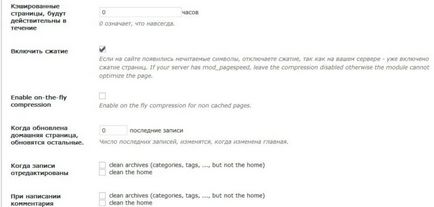
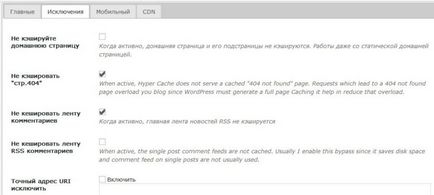
Dacă doriți, puteți dezactiva cache-ul pentru browserele și platformele individuale, precum și pentru paginile mai vechi decât o anumită perioadă. De exemplu, prin înregistrarea agentului utilizator "Opera", dezactivați cache-ul pentru același browser.
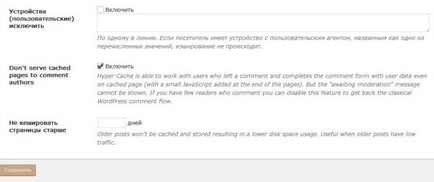
Dacă blogul tău nu este încă echipat cu o temă adaptivă și tot folosești un plugin special pentru a comuta temele blogului, atunci articolul "Mod de lucru" este creat pentru tine. Specificați "Cache separat" și faceți clic pe "Salvați". Nu uitați să alegeți șablonul corespunzător din "Tema mobilă".
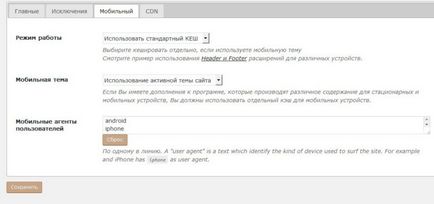
Utilizați rețelele CDN pentru a accelera încărcarea site-ului? Hyperkash vă va ajuta cu acest lucru, deoarece este suficient să activați configurația și să introduceți URL-ul CDN în caseta corespunzătoare.
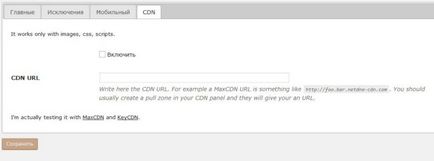
Aceasta completează configurația pluginului. Trebuie reținut că după fiecare modificare a setărilor trebuie să dați clic pe butonul "Salvați" și apoi să resetați întreaga memorie cache a blogului astfel încât paginile să fie redimensionate în memoria cache.
Probabil veți fi interesați:
Articole similare
-
Ajustarea colectorului etapelor calde de podea, caracteristici de ajustare
-
Utilizând Centrul de implementare Office pentru a configura biroul 2018
Trimiteți-le prietenilor: